Cara Menyesuaikan Suara di TikTok
Diterbitkan: 2022-08-09
Apakah Anda pengguna TikTok baru atau berpengalaman, Anda pasti pernah mengalami masalah dengan cara menyeret untuk menyesuaikan suara di TikTok, menempatkan suara di tengah TikTok, atau bahkan memotong musik di TikTok. Jadi, jika Anda pernah atau masih menghadapi masalah ini dan menginginkan solusi cepat tentang hal yang sama, baca artikel ini sampai akhir. Kami membawakan Anda panduan bermanfaat yang akan mengajari Anda semua hal ini selangkah demi selangkah. Sekarang, mari kita mulai!

Isi
- Cara Menyesuaikan Suara di TikTok
- Bagaimana Cara Menambahkan Suara atau Musik ke Video TikTok?
- Bagaimana Anda Mengontrol Volume TikTok?
- Bagaimana Anda Memangkas Musik di TikTok?
- Bagaimana Anda Menyesuaikan TikTok Dengan Sinkronisasi Suara?
- Bagaimana Cara Anda Menyeret untuk Menyesuaikan Suara di TikTok?
- Mengapa Anda Tidak Dapat Menyesuaikan Musik di TikTok?
- Bagaimana Anda Memperbaiki Keterlambatan Suara di TikTok?
- Mengapa Anda Tidak Dapat Mengedit Musik di TikTok?
- Bagaimana Anda Menggunakan Suara Penuh di TikTok?
- Bagaimana Anda Menempatkan Suara di Tengah TikTok?
- Bagaimana Anda Memulai Lagu pada Titik Tertentu di TikTok?
- Bagaimana Anda Mengubah Suara di TikTok Setelah Diposting?
Cara Menyesuaikan Suara di TikTok
Anda dapat menyesuaikan suara, seperti memotong musik atau menyeret untuk menyesuaikan suara dari layar pengeditan di TikTok . Teruslah membaca lebih lanjut untuk menemukan langkah-langkah yang menjelaskan hal yang sama secara rinci dengan ilustrasi yang berguna untuk pemahaman yang lebih baik dan juga memahami jika Anda benar-benar dapat menempatkan suara di tengah-tengah TikTok.
Catatan : Karena ponsel cerdas tidak memiliki opsi Pengaturan yang sama, opsi tersebut berbeda dari satu pabrikan ke pabrikan lainnya. Karenanya, pastikan pengaturan yang benar sebelum mengubah apa pun di perangkat Anda. Langkah-langkah yang akan datang dilakukan pada OnePlus Nord , seperti yang ditunjukkan pada ilustrasi.
Bagaimana Cara Menambahkan Suara atau Musik ke Video TikTok?
TikTok tidak mengizinkan Anda menggunakan suara atau musik apa pun yang diinginkan dalam video TikTok Anda. Ini hanya memungkinkan Anda untuk menambahkan soundtrack yang tersedia di TikTok atau jika itu Asli. Jika Anda ingin menambahkan suara atau musik yang diinginkan ke video TikTok, Anda harus menambahkan musik atau soundtrack yang Anda inginkan menggunakan beberapa aplikasi pengeditan video pihak ketiga yang memungkinkan Anda menambahkan soundtrack ke video Anda. Dan kemudian, Anda dapat mengunggah video yang diedit ini di TikTok dengan suara aslinya. Ikuti langkah-langkah di bawah ini untuk menambahkan musik dari perpustakaan TikTok:
1. Buka aplikasi TikTok di ponsel Android atau iOS Anda.
2. Ketuk ikon + dari bagian bawah layar.
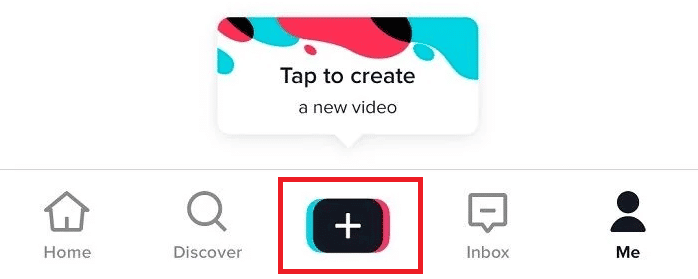
3. Ketuk ikon rekam untuk mulai merekam video dan ketuk lagi untuk menghentikannya .
Catatan : Anda juga dapat mengetuk Unggah untuk memilih video dari rol kamera Anda.
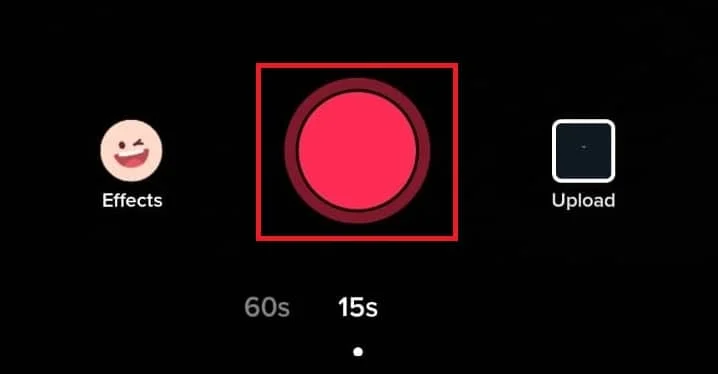
4. Ketuk ikon tanda centang merah dari sudut kanan bawah.
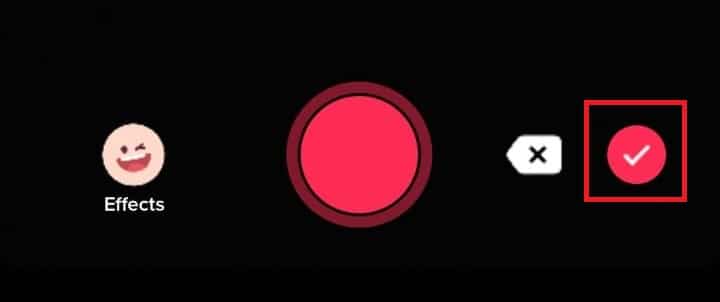
5. Ketuk opsi Suara untuk menambahkan soundtrack yang diinginkan .

6. Kemudian, cari dan pilih musik yang Anda inginkan dari perpustakaan musik TikTok.
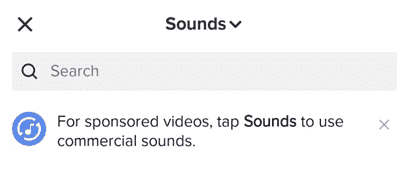
Baca Juga : Cara Membuat Klip Lebih Panjang di TikTok
Bagaimana Anda Mengontrol Volume TikTok?
Suara dan volume di TikTok sangat penting dalam membuat video TikTok Anda viral, karena pengguna senang mendengarkan audio yang keras dan jernih. Suara Anda secara otomatis disesuaikan ke volume 100% saat Anda menambahkan video ke akun TikTok Anda. Anda juga dapat menambahkan dua jenis soundtrack: suara asli dan suara tambahan . TikTok menyediakan fitur bawaan untuk mengubah volume suara asli dan soundtrack tambahan. Anda dapat mengubah level volume di mana saja antara 0% dan 200%. Berikut cara mengatur suara di TikTok:
1. Buka aplikasi TikTok di perangkat Anda dan ketuk ikon + di bagian bawah.
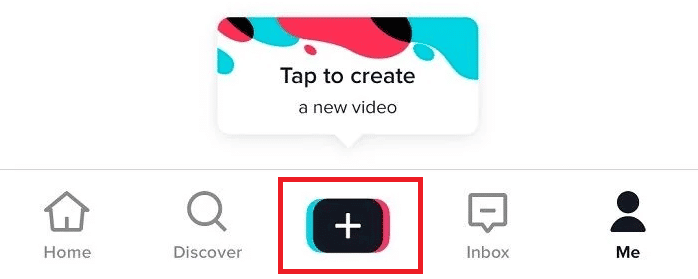
2. Ketuk opsi Unggah dan pilih video rekaman Anda.
3. Kemudian, ketuk Suara dari sudut kiri bawah.
4. Cari dan pilih suara yang diinginkan dari daftar.
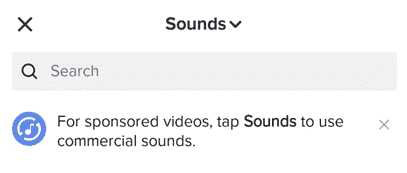
5. Kemudian, ketuk opsi Volume di sisi kanan layar.
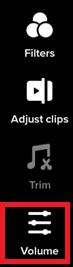
6. Sesuaikan volume suara asli dan suara tambahan.
7. Kemudian, ketuk Selesai .
Catatan : Anda dapat menyesuaikan kedua soundtrack dengan menambah atau menguranginya dari 0 persen menjadi 200 persen . Atur penggeser volume ke 0% untuk menonaktifkan soundtrack apa pun.
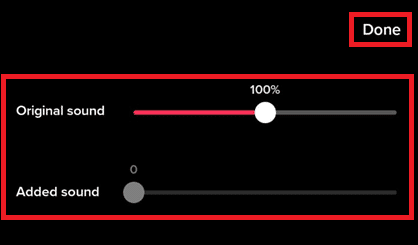
8. Kemudian, ketuk Berikutnya .
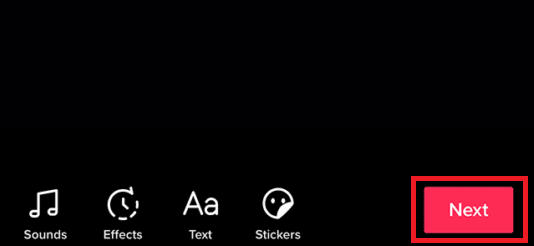
9. Tambahkan teks yang diinginkan ke video Anda dan ketuk Posting .
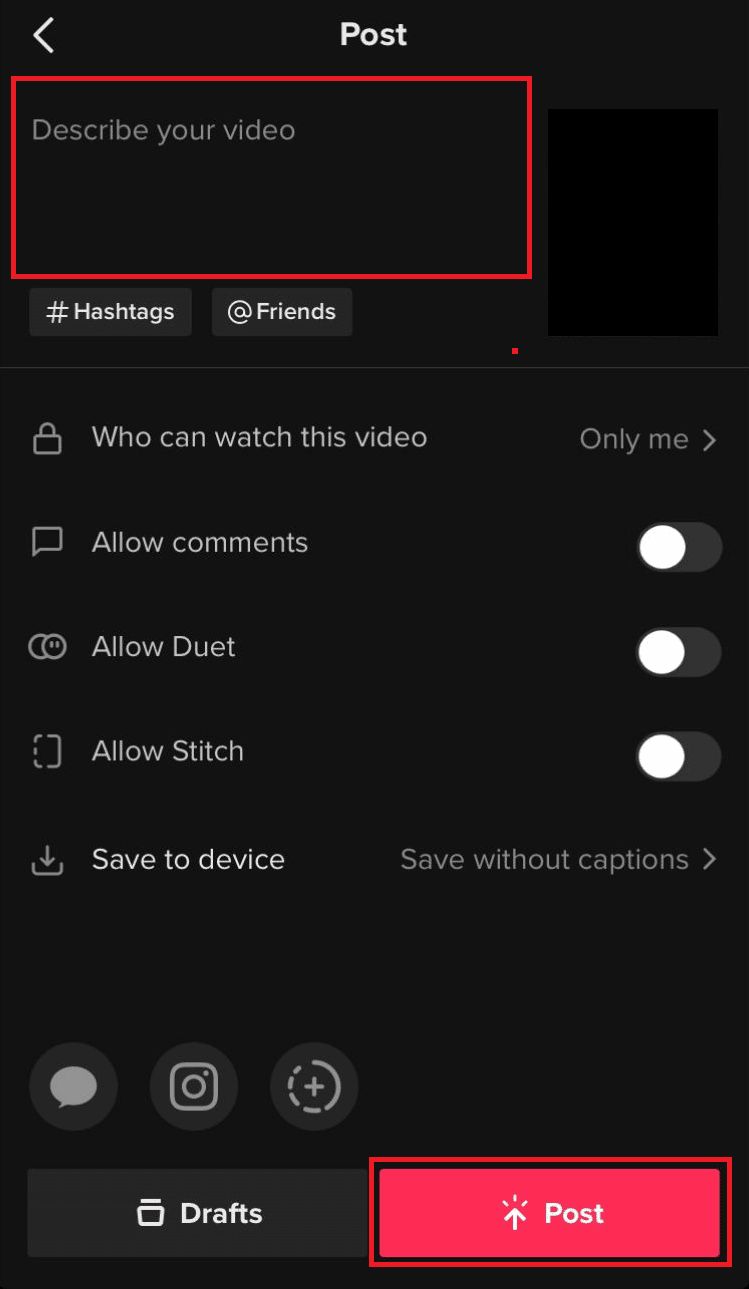
Baca Juga : Cara Menambahkan Gambar di Video TikTok Tanpa Slideshow
Bagaimana Anda Memangkas Musik di TikTok?
Pengguna mengunggah berbagai video TikTok, yang durasinya bervariasi. Sebagian besar, video TikTok bervariasi dari 15 detik hingga 60 detik. Jadi, sulit untuk audio dan soundtrack dari musik TikTok cocok dan sinkron dengan sempurna dengan setiap video. Meskipun lagu lengkap tidak dapat dimasukkan ke dalam video, hook lagu dapat berfungsi sebagai musik latar yang sangat baik untuk video TikTok kecil ini. Jadi, fitur trim pada TikTok berguna untuk melakukan operasi ini. Untuk memangkas musik di TikTok, ikuti langkah-langkah ini:
1. Setelah Anda merekam video dan berada di layar pengeditan , ketuk opsi Pangkas .
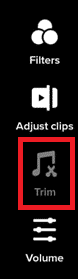
2. Pilih bagian audio yang diinginkan yang ingin Anda tambahkan ke video TikTok Anda dan ketuk ikon tanda centang dari atas.
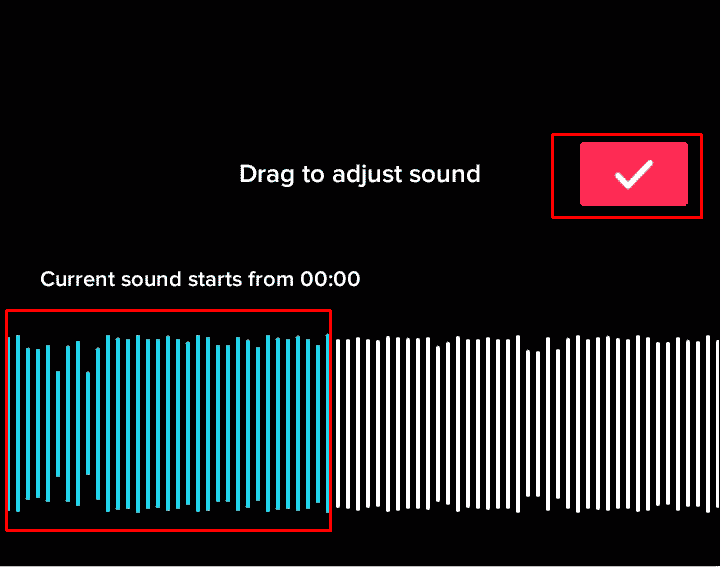
3. Selanjutnya, ketuk Selesai untuk menyimpan perubahan Anda.
Dengan ini, Anda akan berhasil memangkas musik di TikTok.
Bagaimana Anda Menyesuaikan TikTok Dengan Sinkronisasi Suara?
Ikuti langkah-langkah di bawah ini tentang cara menyesuaikan suara di TikTok dengan sinkronisasi suara:
1. Buka aplikasi TikTok di perangkat Anda.
2. Pilih video TikTok yang diinginkan yang suaranya ingin Anda tambahkan ke video Anda.
3. Ketuk soundtrack , lalu ketuk Gunakan suara ini .
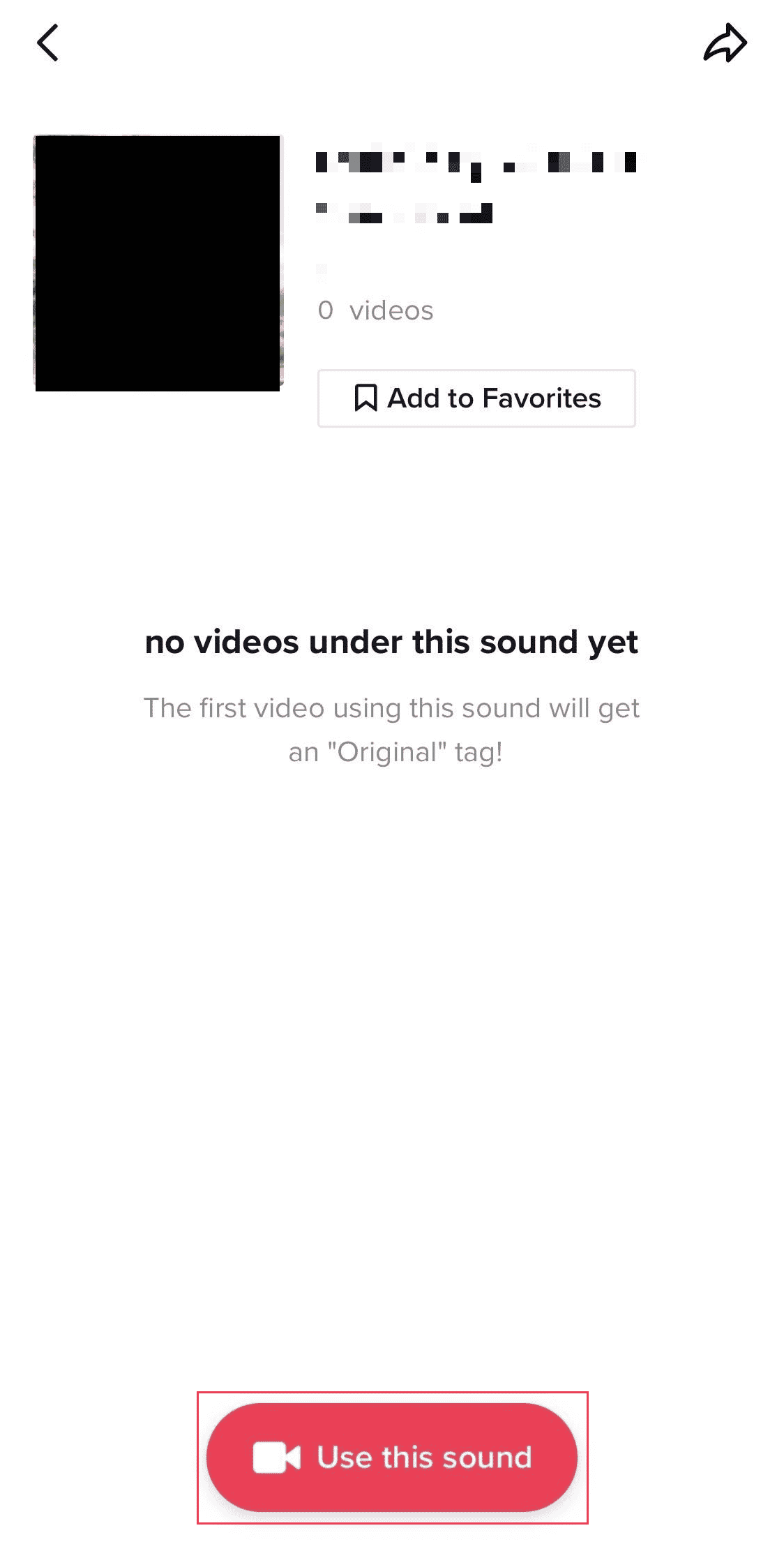
4. Pilih video yang ingin Anda sertakan dan ketuk Berikutnya .
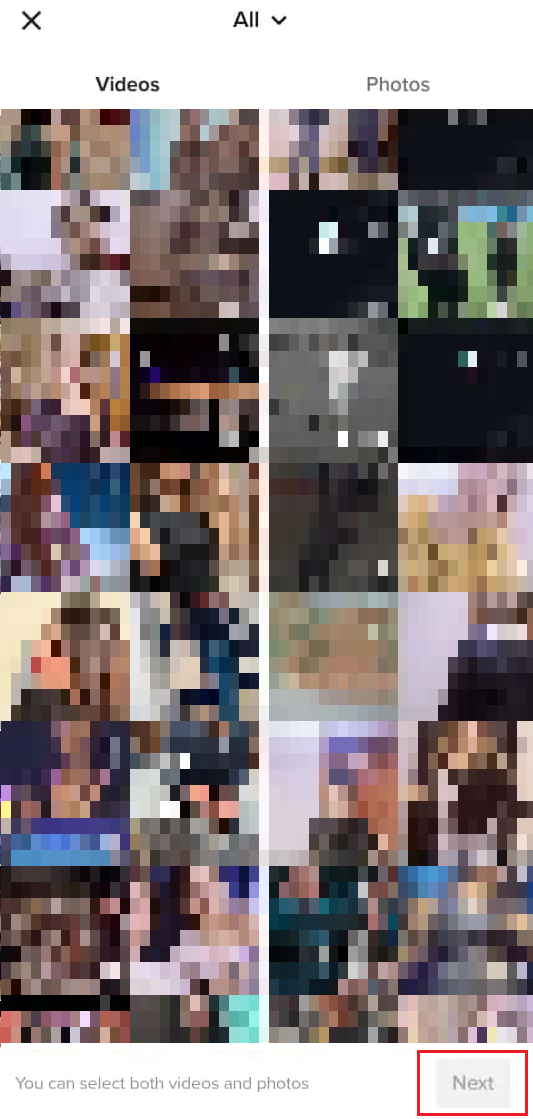
5. Ketuk Berikutnya setelah menyesuaikan video.

Catatan : Pastikan Anda telah memilih opsi Sound Sync .
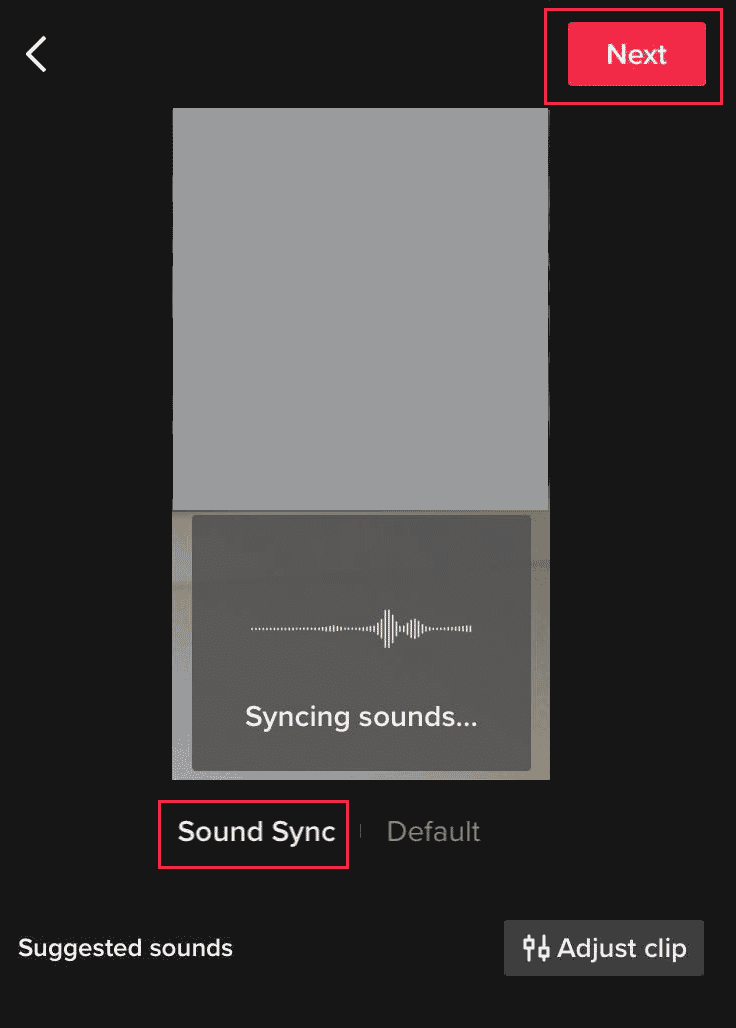
6. Kemudian, ketuk Selesai untuk menyimpan hasil edit Anda.
Sinkronisasi Suara Otomatis adalah prosedur yang agak cepat dan sederhana, setelah itu Anda dapat menyelesaikan pengeditan video Anda dan mempostingnya ke TikTok.
Baca Juga : Perbaiki Video Audio Netflix Tidak Sinkron di PC Windows 10
Bagaimana Cara Anda Menyeret untuk Menyesuaikan Suara di TikTok?
Ikuti langkah-langkah di bawah ini untuk menyesuaikan suara di TikTok:
1. Buka aplikasi TikTok dan rekam videonya .
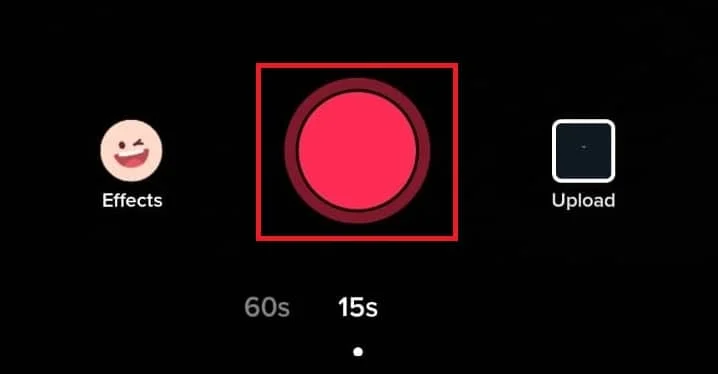
2. Sekarang, ketuk ikon Potong dari layar pengeditan.
3. Pilih bagian audio yang diinginkan yang ingin Anda tambahkan ke video.
4. Kemudian, ketuk ikon tanda centang dari atas.
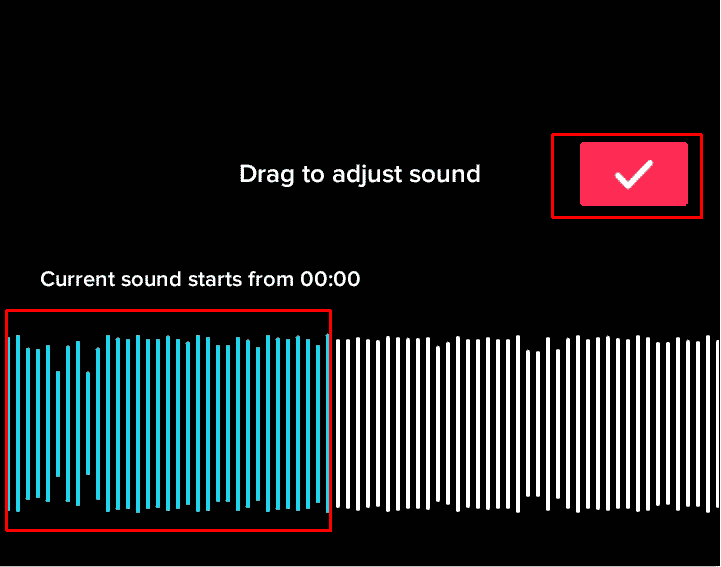
5. Ketuk Selesai untuk menyimpan hasil edit Anda. Ini adalah bagaimana Anda juga dapat memotong musik di TikTok.
Mengapa Anda Tidak Dapat Menyesuaikan Musik di TikTok?
Setelah mempelajari cara menyesuaikan suara di TikTok dan menerapkan langkah-langkahnya, terkadang itu mungkin tidak berhasil untuk Anda. TikTok memiliki stok musik bawaan dengan berbagai soundtrack, yang dapat Anda pilih dengan mudah untuk video TikTok Anda. Tetapi jika Anda ingin mengedit musik, TikTok tidak mengizinkan Anda melakukannya. TikTok tidak memiliki kemampuan ini . Pengguna tidak dapat menyesuaikan musik di video mereka, meskipun mereka mau. Tetapi Anda dapat menggunakan aplikasi pengeditan video pihak ketiga, seperti KineMaster, dll., untuk mengedit audio dan kemudian mengunggahnya ke TikTok dengan soundtrack asli. Dengan bantuan aplikasi ini, Anda juga dapat menempatkan suara di tengah TikTok.
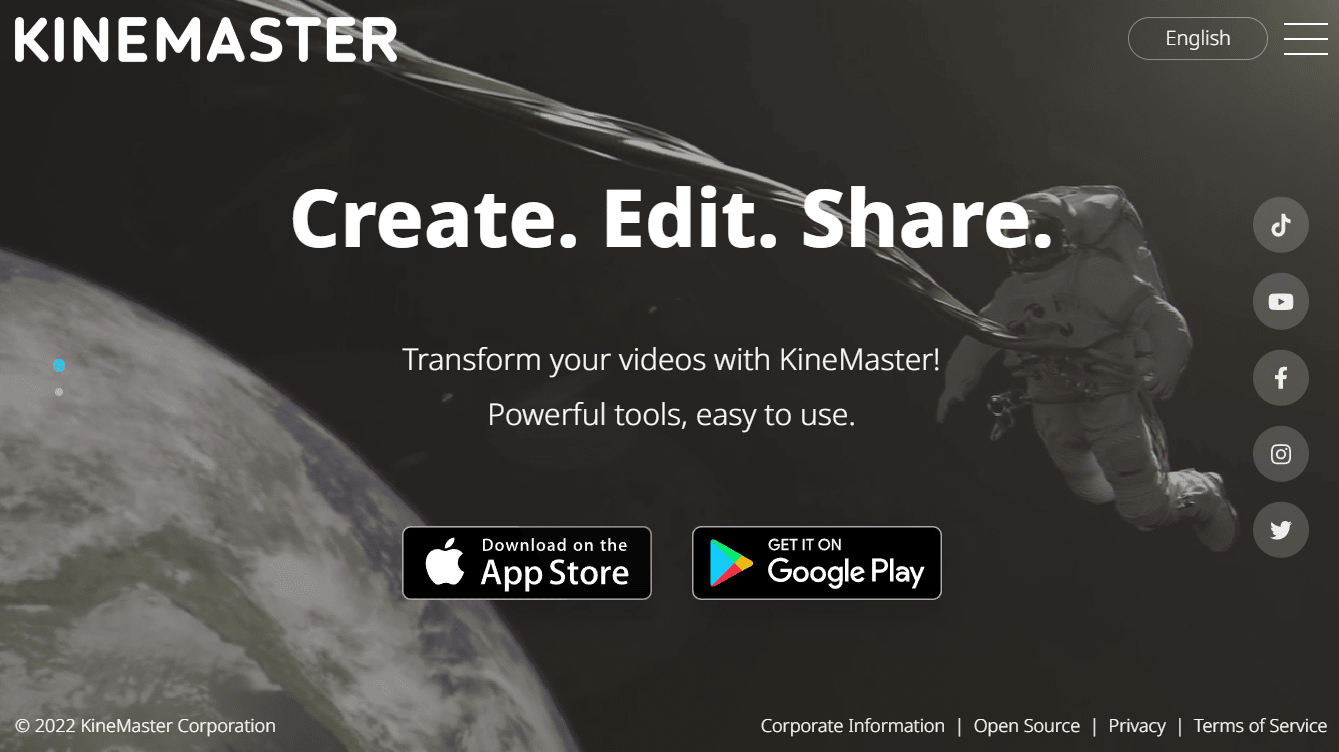
Bagaimana Anda Memperbaiki Keterlambatan Suara di TikTok?
Jika Anda mengalami masalah terkait penundaan suara di TikTok, salah satu metode di bawah ini akan membantu Anda memperbaikinya.
Catatan : Pastikan Anda telah memberikan TikTok semua izin di ponsel Anda.
Metode 1: Perbarui Aplikasi TikTok
Memperbarui aplikasi TikTok Anda ke versi terbaru yang tersedia dapat membantu masalah ini.
1. Buka aplikasi Google Play Store di perangkat Android Anda.
Catatan : Buka App Store jika Anda pengguna iOS.
2. Cari TikTok di bilah pencarian dan ketuk Perbarui .
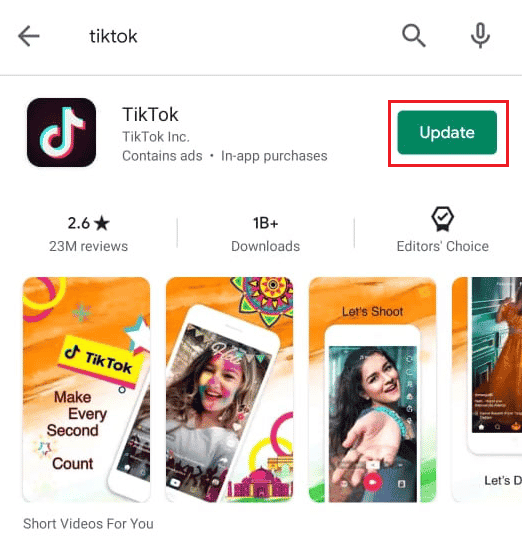
Baca Juga : Cara Menyimpan Video Anda di TikTok Tanpa Watermark
Metode 2: Gunakan Fitur Timer
Fitur Timer di TikTok akan tertunda beberapa detik sebelum perekaman dimulai. Ikuti langkah-langkah di bawah ini:
1. Ketuk ikon Timer sebelum mulai merekam.
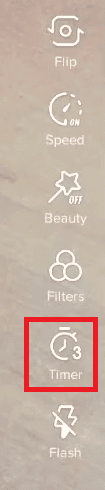
2. Atur timer dan ketuk Mulai pemotretan .
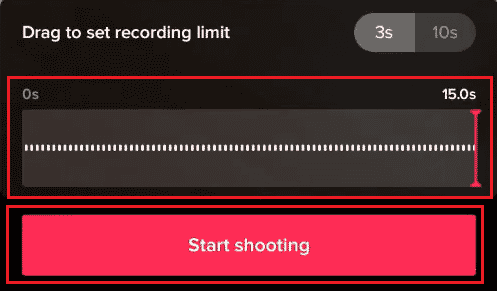
Metode 3: Hapus Cache Aplikasi TikTok
Anda dapat dengan mudah menghapus cache aplikasi TikTok dari aplikasi pengaturan seluler Anda.
1. Buka aplikasi Pengaturan di ponsel Anda.
2. Ketuk Aplikasi & notifikasi .
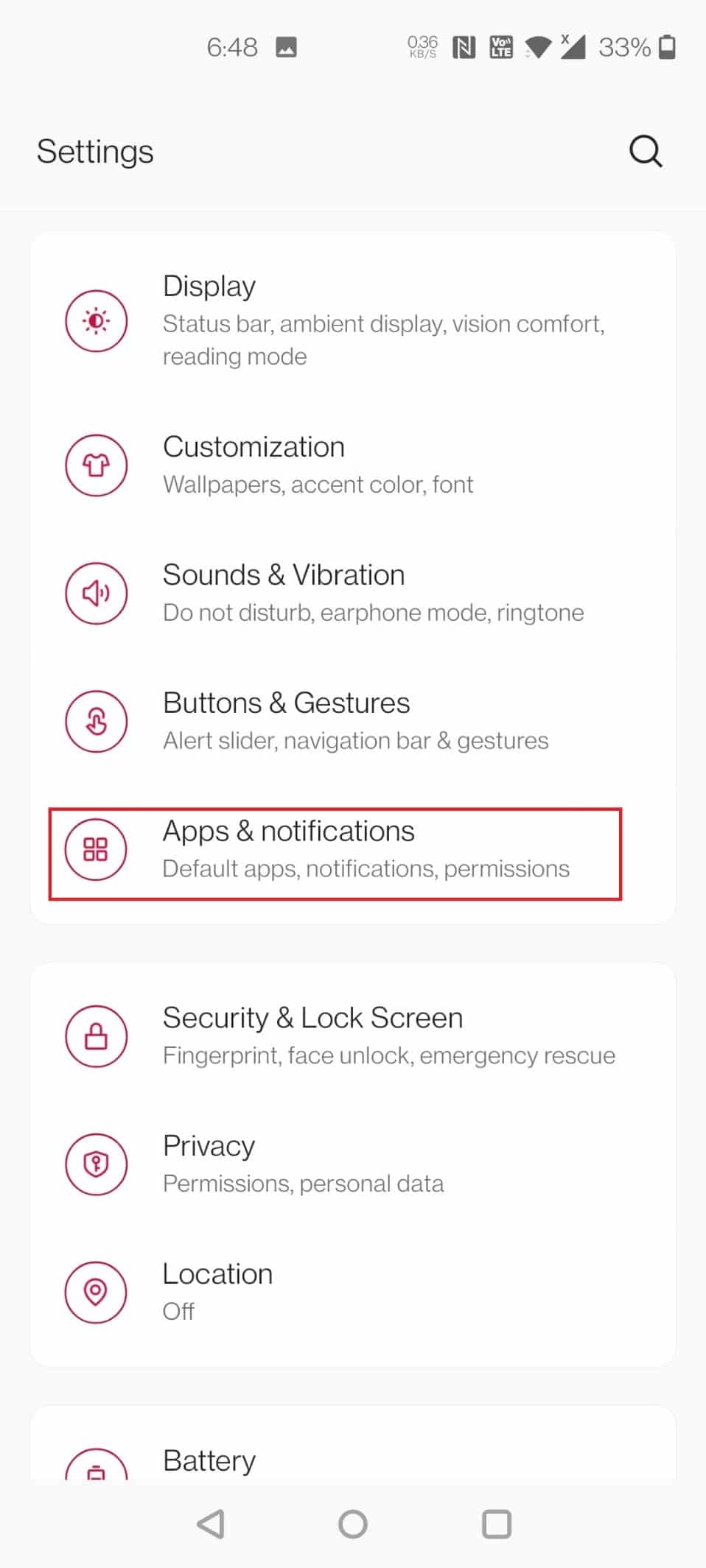
3. Geser ke bawah dan ketuk TikTok dari daftar.
4. Ketuk Penyimpanan & cache .
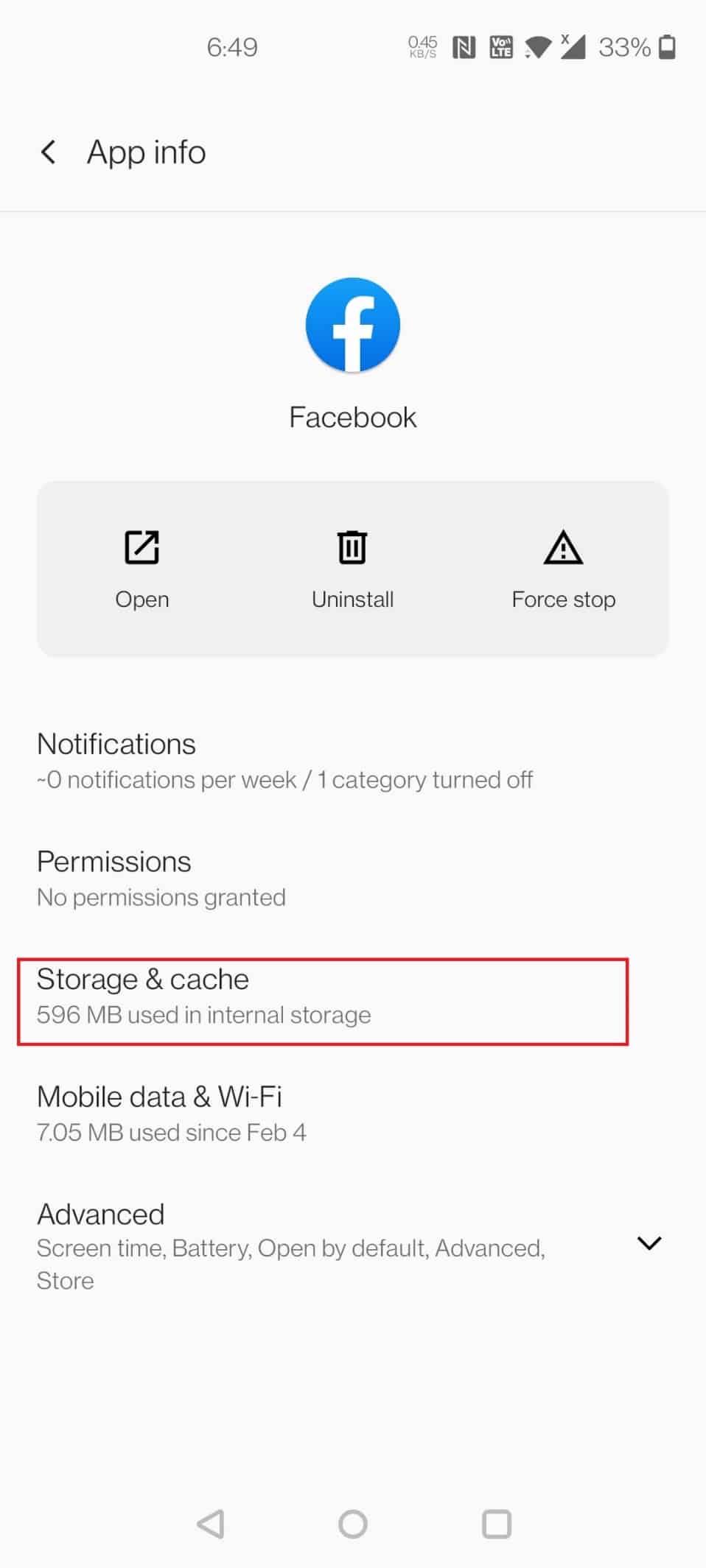
5. Ketuk Hapus cache .
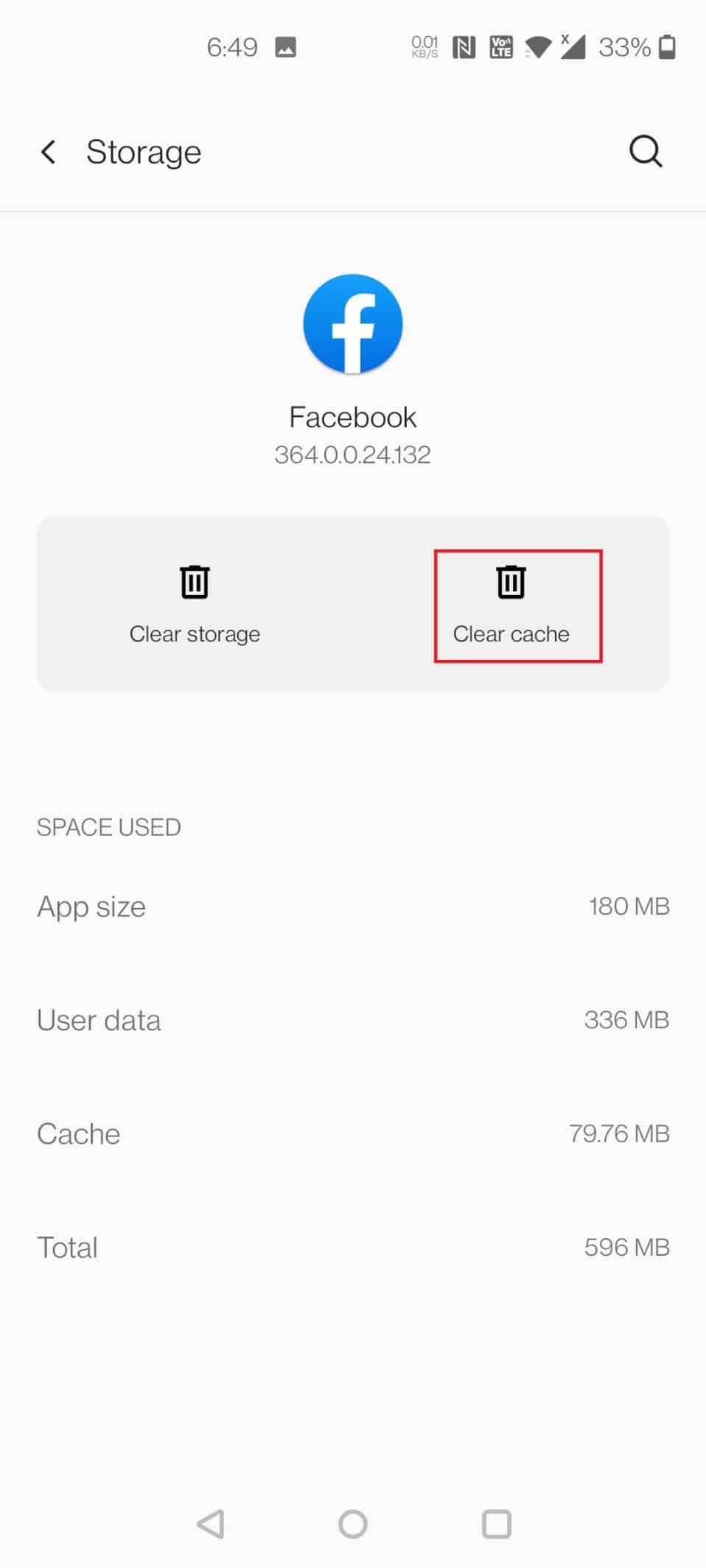
Metode 4: Instal Ulang Aplikasi TikTok
Ikuti langkah-langkah di bawah ini untuk menginstal ulang aplikasi TikTok:
1. Ketuk-tahan aplikasi TikTok di menu ponsel Anda.
2. Ketuk opsi Uninstall .
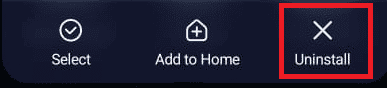
3. Ketuk Uninstall di pop-up untuk mengonfirmasi.
4. Buka aplikasi Google Play Store dari laci aplikasi di ponsel Anda.
5. Di bilah pencarian, ketik TikTok .
6. Dari hasil pencarian, pilih aplikasi TikTok dan ketuk opsi Instal .
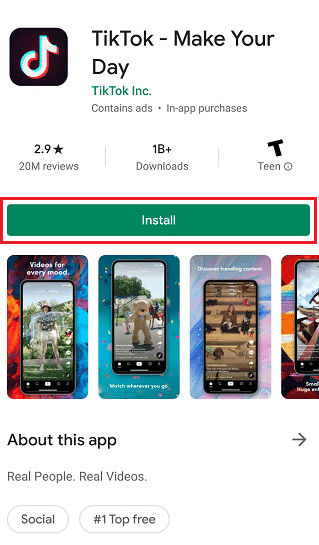
7. Setelah aplikasi diinstal, luncurkan kembali aplikasi dan Masuk ke akun Anda.
Mudah-mudahan, salah satu metode ini akan menyelesaikan masalah penundaan audio Anda dan Anda dapat menyesuaikan suara di TikTok tanpa hambatan apa pun.
Baca Juga : Cara Mendapatkan Video 3 Menit di TikTok
Mengapa Anda Tidak Dapat Mengedit Musik di TikTok?
TikTok memiliki perpustakaan bawaan dari berbagai soundtrack untuk video TikTok Anda. Namun, pengguna tidak dapat mengedit video mereka, meskipun mereka menginginkannya. Tetapi Anda dapat menggunakan aplikasi pengeditan video pihak ketiga seperti CapCut, KineMaster , dll., Untuk mengedit audio dan kemudian mengunggahnya ke TikTok dengan soundtrack asli.
Bagaimana Anda Menggunakan Suara Penuh di TikTok?
Jika Anda ingin menggunakan soundtrack penuh di perpustakaan stok audio TikTok, maka video yang Anda rekam atau unggah juga harus sepanjang suaranya . Kemudian, ketuk Suara untuk menambahkan suara yang diinginkan dari perpustakaan stok audio TikTok.
- Menggunakan lagu berdurasi 3 menit—atau mungkin yang lebih panjang—dari perangkat lokal Anda karena latar belakang audio TikTok membutuhkan lebih banyak upaya daripada sekadar menambahkan musik dari stok musik TikTok.
- Tetapi jika Anda ingin menambahkan trek audio lengkap selama lebih dari 1 menit, Anda harus menggunakan aplikasi pengeditan video pihak ketiga , seperti CapCut yang memungkinkan Anda menambahkan soundtrack ke video Anda. Dan kemudian, Anda dapat mengunggah video yang diedit ini di TikTok dengan suara aslinya.
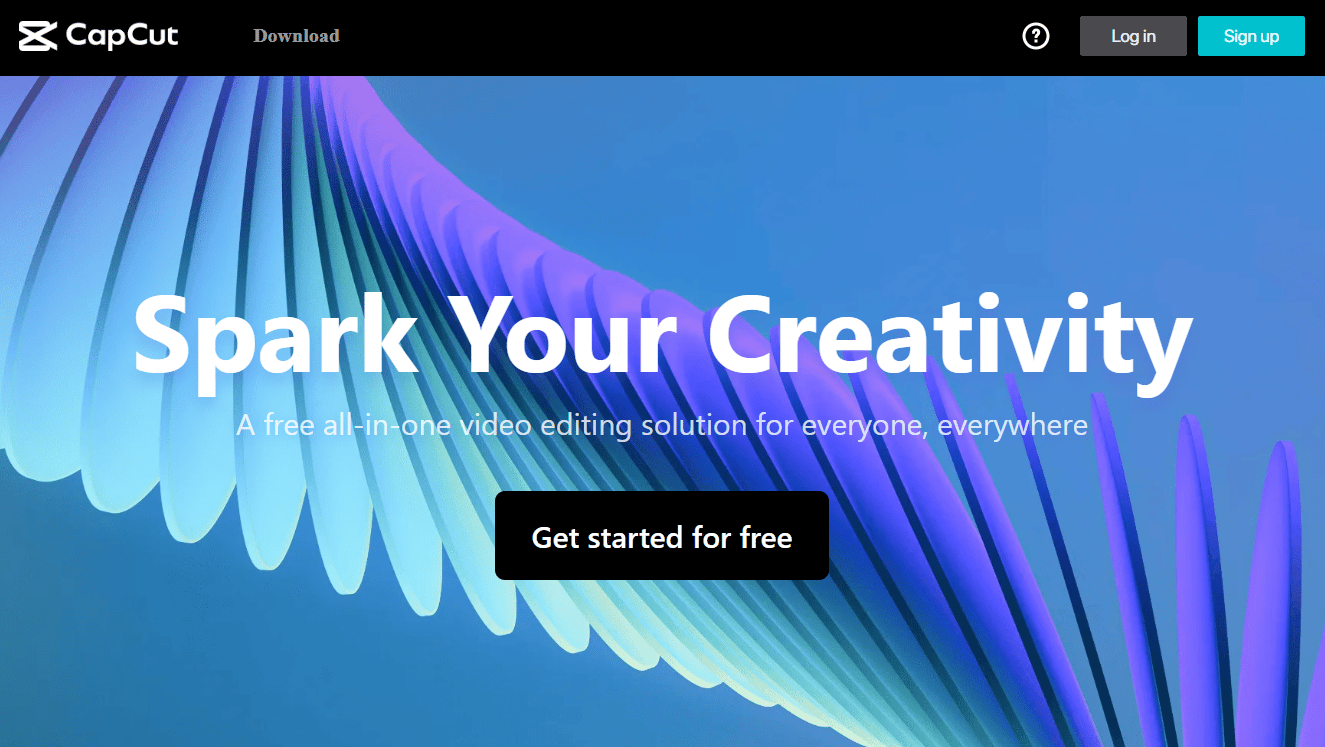
Bagaimana Anda Menempatkan Suara di Tengah TikTok?
Anda tidak dapat menambahkan atau meletakkan suara di tengah TikTok atau membuat audio Anda sendiri dengan mencampur dua trek audio terpisah menggunakan aplikasi TikTok. Jika Anda ingin menambahkan musik di tengah TikTok, Anda harus menggunakan aplikasi pengeditan video pihak ketiga, seperti yang disebutkan di atas dalam artikel ini untuk berhasil menempatkan suara di tengah TikTok.
Bagaimana Anda Memulai Lagu pada Titik Tertentu di TikTok?
Bahkan jika Anda ingin memulai lagu pada titik tertentu di TikTok, tidak ada fitur seperti itu yang tersedia di aplikasi TikTok. Jika Anda ingin menambahkan lagu kapan saja dalam video, Anda harus menggunakan aplikasi pengeditan video pihak ketiga seperti CapCut atau KineMaster .
Bagaimana Anda Mengubah Suara di TikTok Setelah Diposting?
Sayangnya, tidak ada yang dapat Anda lakukan untuk memodifikasi atau mengubah suara setelah video diposting dan dilihat oleh Pengguna TikTok. Untuk mengubah suara di TikTok setelah diposting, langkah pertama adalah menghapus TikTok itu. Kemudian, mulailah dengan TikTok baru, dan pastikan Anda memiliki suara yang ideal. Anda dapat meluangkan waktu untuk memilah-milah suara yang tersedia karena tidak ada pengeditan atau modifikasi yang dapat dilakukan setelah video diposting.
Direkomendasikan :
- Perbaiki Sling TV Down di Android
- Cara Memulihkan Akun Musik yang Diretas
- Cara Membicarakan Suara di TikTok Tanpa Sulih Suara
- Cara Mengubah Suara Notifikasi Snapchat di Android
Kami harap Anda telah memahami langkah-langkah cara mengatur suara di TikTok dan dapat melakukannya dengan sukses. Anda dapat memberikan pertanyaan Anda tentang artikel ini dan saran topik untuk artikel mendatang di bagian komentar di bawah.
